GCTI アラートを調査する
Google Cloud Threat Intelligence(GCTI)アラートは、Google 内部の脅威検出インフラストラクチャと GCTI のセキュリティ アナリストによる調査の両方から生成されます。
Google Security Operations のお客様には、GCTI アラートが [アラートと IOC] ページに表示されます。[ソース] 列に表示されます。GCTI によって生成されたアラートには、[キュレーテッド検出] というラベルが付けられています。
GCTI アラートを表示する
GCTI アラートを表示する手順は次のとおりです。
- ナビゲーション バーで、[検出] > [アラートと IOC] をクリックします。
- [ソース] タブで、GCTI アラートには [キュレーテッド検出] というラベルが付けられています。 [ソース] をクリックすると、[キュレーテッド検出] タグが付いたすべてのアラートが上部に移動します。
- 調査するアラートの [名前] 列のリンクをクリックします。
[名前] のテキストをクリックすると、[概要]、[グラフ]、[アラート履歴] が開きます。[グラフ] は、検索を拡大できるインタラクティブなグラフです。[アラート履歴] には、アラートに関する重要な情報が表示されます。
]グラフ] と[アラート履歴] の使用方法については、アラートを調査するをご覧ください。
GCTI ルールのダッシュボードに移動
[キュレーテッド検出] ダッシュボードには、GCTI 関連のすべてのルールが配置されています。
[キュレーテッド検出] ダッシュボードを表示する手順は次のとおりです。
- ナビゲーション バーで、[検出] > [ルールと検出] をクリックします。
- [ルール ダッシュボード]、[ルールエディタ]、[キュレーテッド検出]、[除外] の 4 つのタブがあります。[キュレーテッド検出] をクリックします。[キュレーテッド検出] には、すべての GCTI ルールと、それらが生成するアラートが配置されます。
GCTI ルールを調査する
表の上には、[ルールセット] と [ダッシュボード] の 2 つのタブが表示されます。
[ルールセット] には、すべてのルールとルールセット(併用されるルールのグループ)が表示されます。このタブでは、次のことができます。
- さまざまなセクションを折りたたむ、展開する
- アラートとステータスを有効または無効にする
- 表の左上にあるチェックボックスを使用して、1 つのルールセットまたはすべてのルールセットに変更を適用します。

[ダッシュボード] セクションには、カテゴリ別に分類されたルールが表示されます。
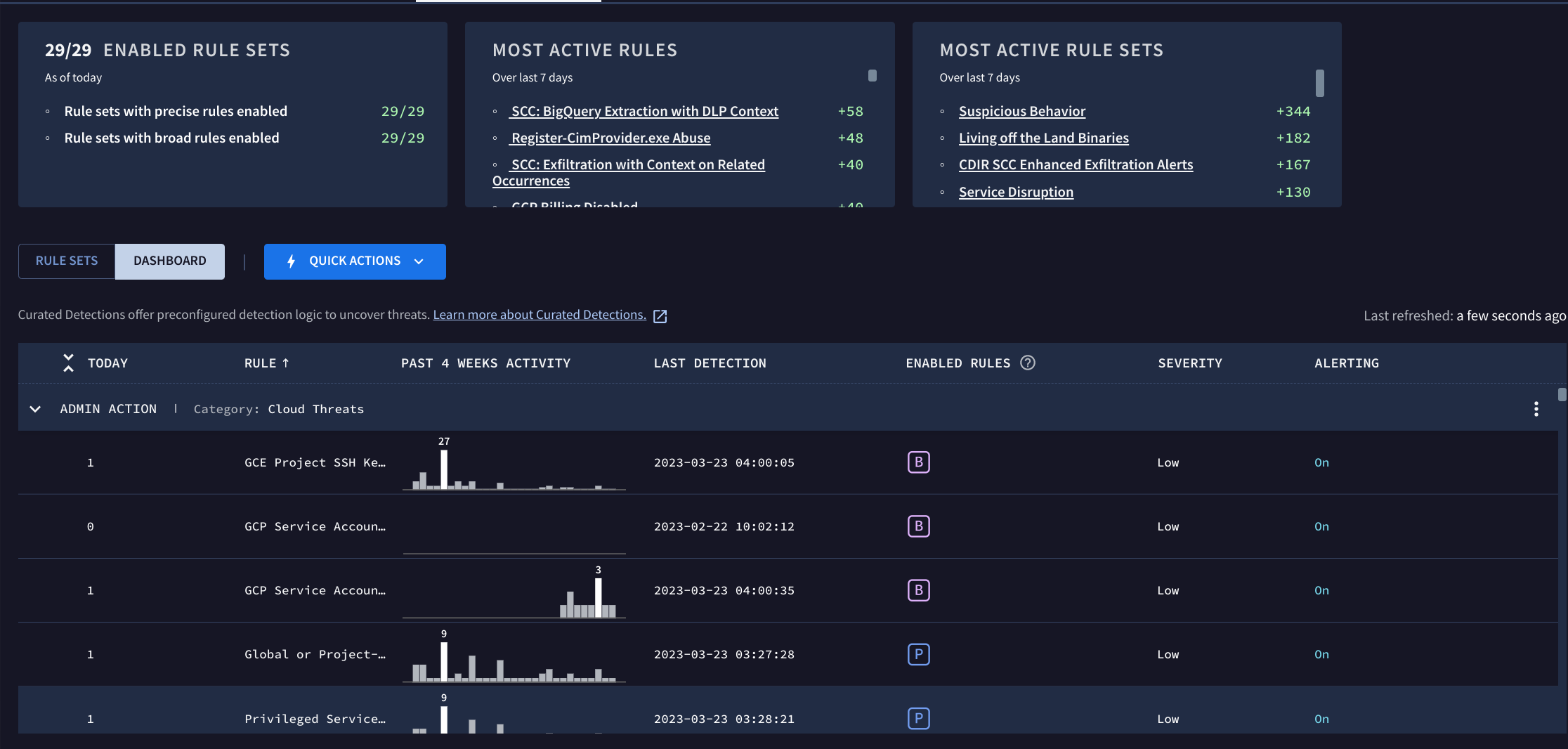
[ダッシュボード] セクションでアラートをクリックすると、ページが開き、そのアラートに対する最近の検出のタイムラインが表示されます。
Precise ルールと Broad ルールの使用
[ルールセット] には、[Precise] と [Broad] の 2 種類のルールがあります。実行する検索の種類に応じて、正確なルールまたは幅広いルールを個別に有効または無効にできます。
- [Precise] ルールは、より具体的なルールの性質のために、より少ない擬陽性で、より高い信頼性で悪意のある行為を検出するルールです。
- [Broad] ルールでは、悪意のある動作や異常である可能性のある動作を検出します。これらのルールは [Precise] なルールよりも汎用的であるため、偽陽性となる可能性が高くなります。
さらにサポートが必要な場合 コミュニティ メンバーや Google SecOps のプロフェッショナルから回答を得ることができます。

